在平时的工作当中经常需要将JPG格式图片进行打印操作,可是直接打印图片有时会发送错误,使得打印出来得照片要么模糊不清、要么缺少内容。然而PDF文件格式在进行打印时,可能完整得将文件内容打印出来。因此可将JPG图片转换为PDF格式再进行打印操作。下面就告诉大家JPG图片转PDF的技巧。

使用工具:迅捷PDF转换器
工具链接:https://www.xunjiepdf.com/converter
1.先需要在百度当中搜索关键词迅捷PDF在线转换,然后进入到搜索得页面当中。在页面内将鼠标光标挪动到文档转换选项上。
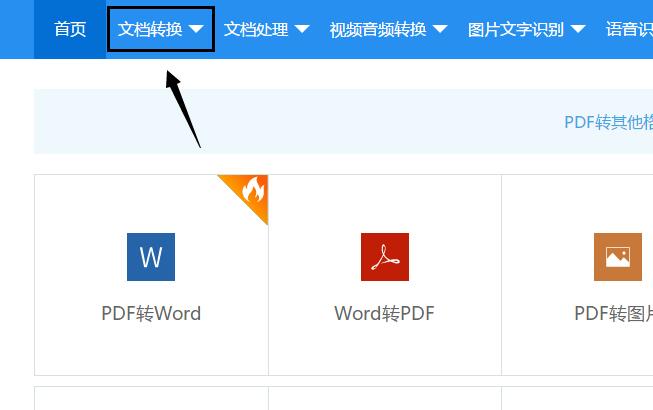
2.然后在文档转换选项下方就会显示多个具体的子功能选项,大家使用鼠标选择图片转PDF选项。
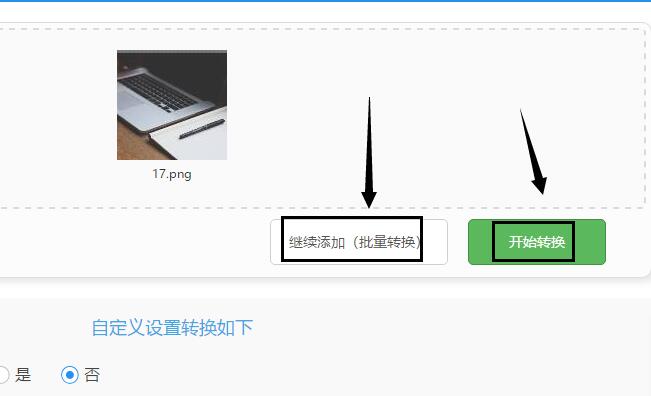
3.在开始转换前,可设置是否将每张图片合并为一个PDF文件,还能选择是否公开转换后的文件。
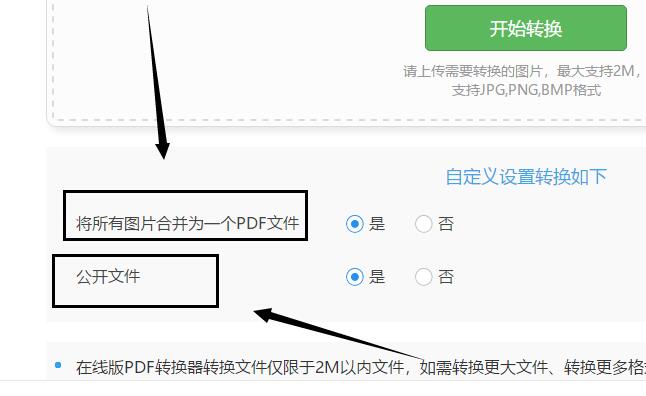
4.接下来大家使用鼠标单击选择文件选项,在显示的窗口中找到并选中要转换的JPG图片,再单击右下角打开选项,将图片添加到页面中。
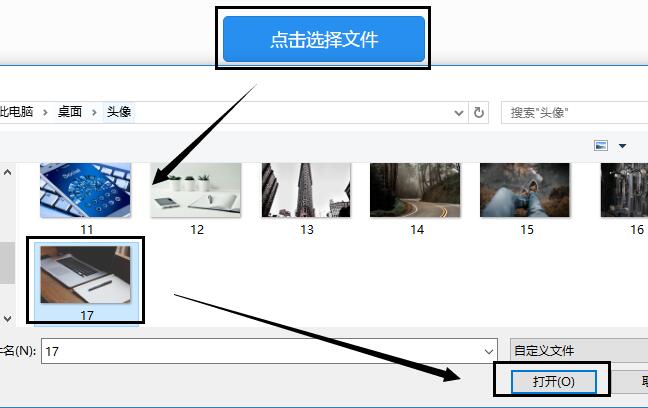
5.倘若还有其它需要转换的JPG图片,就单击继续添加选项将剩余图片继续添加到页面内,添加完成后鼠标左击开始转换选项,进行转换操作。
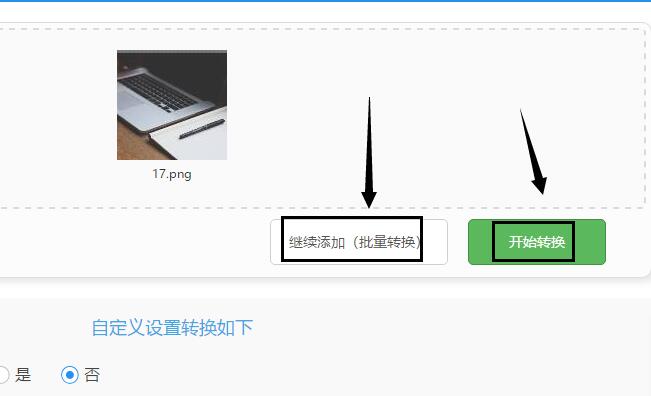
6.转换图片较多时,转换过程要稍加等候,当转换完成后,单击选中下载选项,把转换后的PDF文件下载到电脑中。
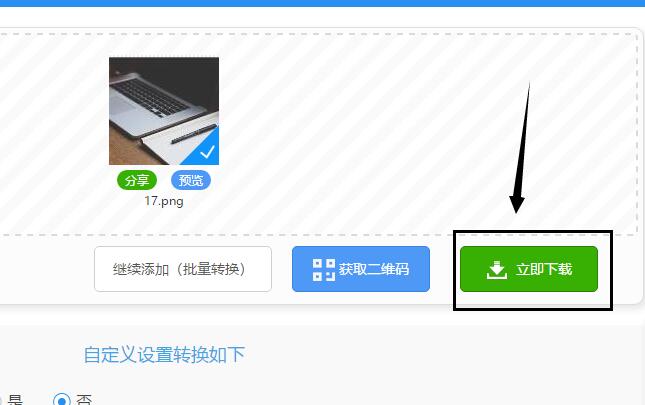
7.此时就可将下载好的文件打开,就能查看JPG图片是否已经成功转换为PDF格式文件了。接下来还会跟大家说另外种JPG图片转为PDF格式文件的方法。
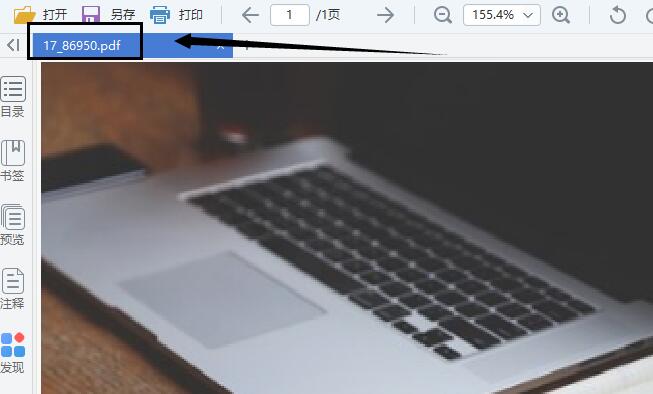
1.小伙伴们在百度当中搜索关键词迅捷PDF转换器并把它下载安装完成。然后鼠标双击打开转换器进入操作界面,在界面中先要选择转换功能,鼠标左击选中其他文件转PDF选项,然后再选中下方的图片转PDF选项。
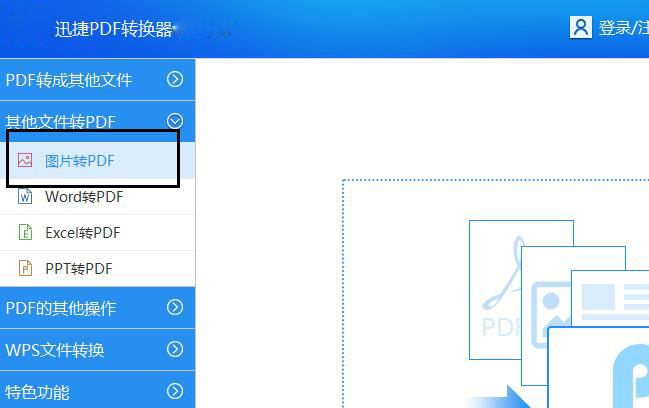
2.紧接着鼠标左击添加文件选项,在跳出的窗口中左击选中要转换得JPG图片,再左击窗口内右下角打开选项,把JPG图片添加到转换器中进行转换操作。
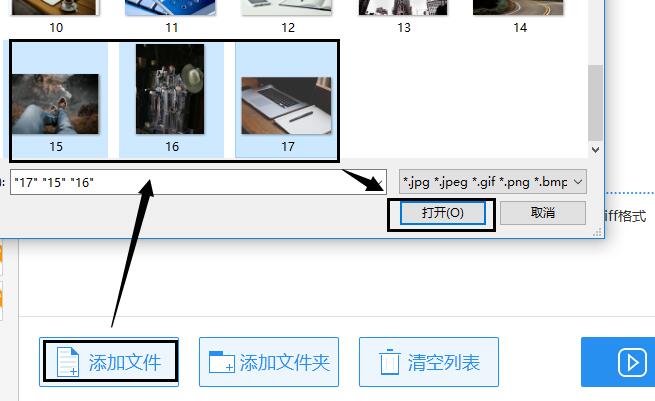
3.如果大家转换的图片数量较多,可根据自己的需要选择是否将每张图片合并到一个PDF文件当中。
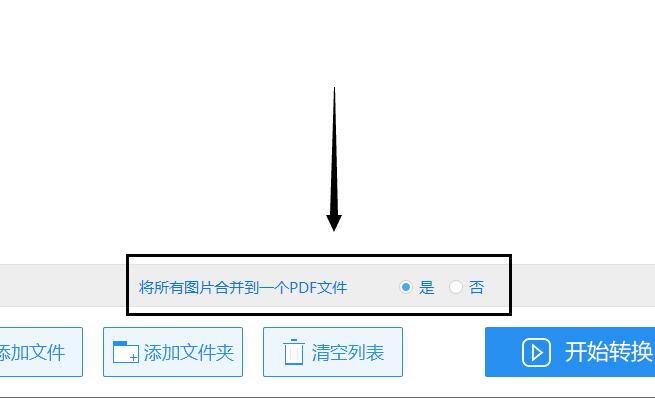
4.接下来就要为转换后的PDF文件设置个保存地址方便转换后进行查看。鼠标左击选中原文件夹按钮,就能将转换后的文件和原图片保存在同个文件夹内了。
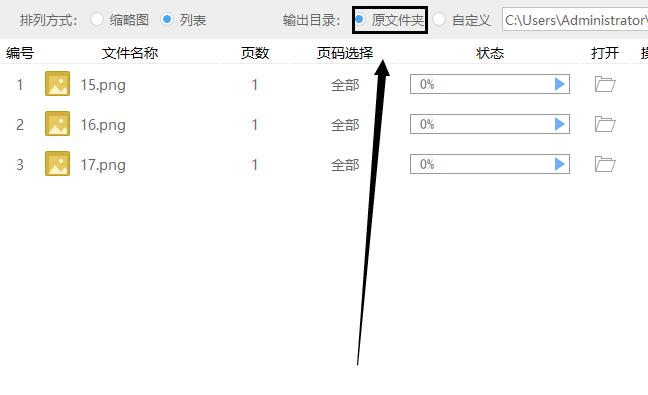
5.这时就可开始图片地转换了,鼠标单击选中转换器界面内右下角的开始转换选项,稍作等待后就将转换完成。此时使用鼠标左击界面内上方打开选项下的文件夹图标,就可把转换后的PDF文件自动打开,大家就能对转换后文件进行查看与使用了。
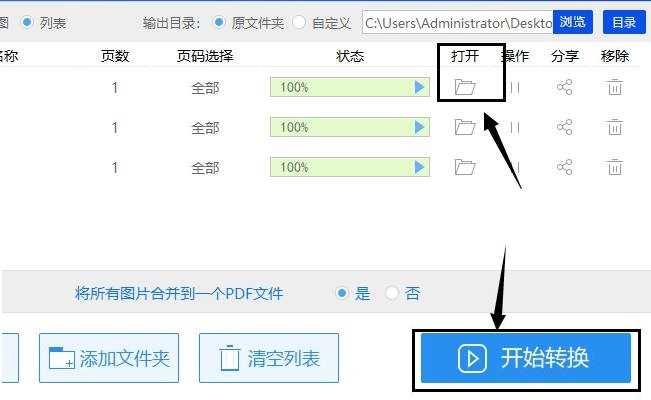
上述文章内容里已经将JPG图片转PDF的技巧都教给大家了。希望观看此文章得小伙伴当遇到相同文件转换问题时都可以迎刃而解。
